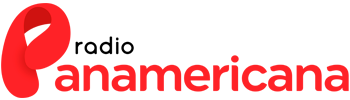admin
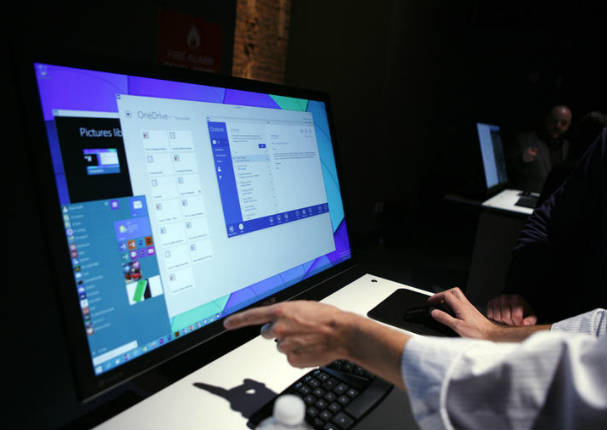
¡Interesante!
07 Dic 2016
Si esperas una eternidad para que encienda y apague tu Windows 10, esto es lo que debes hacer.
LEE TAMBIÉN: ¡Intenta no llorar! Estos eran los regalos que más pediste de niño
1. Desactiva las actualizaciones:
– Abrir la ventana de comandos de Windows (tecla de Windows + R).
– Escribir services.msc y pulsar Enter.
– Se abrirá un programa con una gran lista de nombres de programas y a su lado, el logo de un engranaje. Al final de la lista hay que hacer doble clic en Windows Update.
– Se abrirá una ventana de propiedades. En ella hay que buscar la opción Tipo de inicio, con un menú desplegable. Hay que pulsar sobre él, seleccionar Deshabilitado y luego Aplicar.
2. Encuentra los programas problemáticos:
– Abrir la ventana de comandos de Windows (tecla de Windows + R).
– Escribir eventvwr y pulsar Enter.
– Se abrirá un programa en el que habrá que desplegar la lista Registro de aplicaciones y servicios, pulsar sobre Microsoft y después pulsar sobre Windows.
– Luego hay que buscar la lista de Diagnostics-Performance y pulsar sobre ella.
– Luego, hacer clic con el botón derecho sobre Operativo y pulsar sobre la opción Filtrar registro actual.
– Ahora hay que pulsar sobre la casilla en la que se lee , escribir 203 y pulsar sobre Aceptar.
– Se verá una lista con todos los programas que han generado error mientras el PC se apagaba. Se trata de fijarse en los nombres de los programas y desinstalar los que sean sospechosos.
3. Comprueba si funciona
– Abrir la ventana de comandos de Windows (tecla de Windows + R).
– Escribir regedit y pulsar Enter.
– Desplegar la lista de HKEY_LOCAL_MACHINE, pulsar sobre SYSTEM y luego, desplegar la lista CurrentControlSet.
– Pulsar sobre Control y buscar un registro llamado WaitToKillServiceTimeOut. Si lo que se ve a su lado es el número 5000, está todo correcto. Si no, hay que hacer doble clic en el registro y establecer el valor 5000.